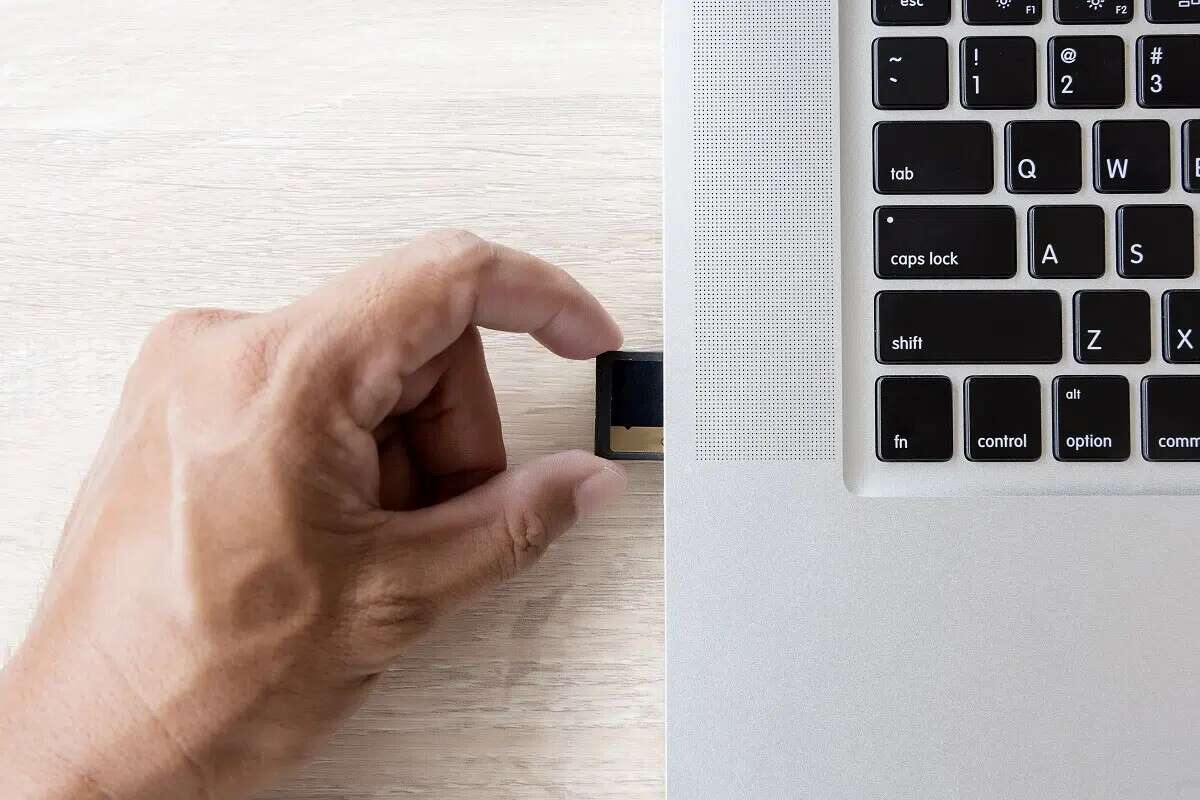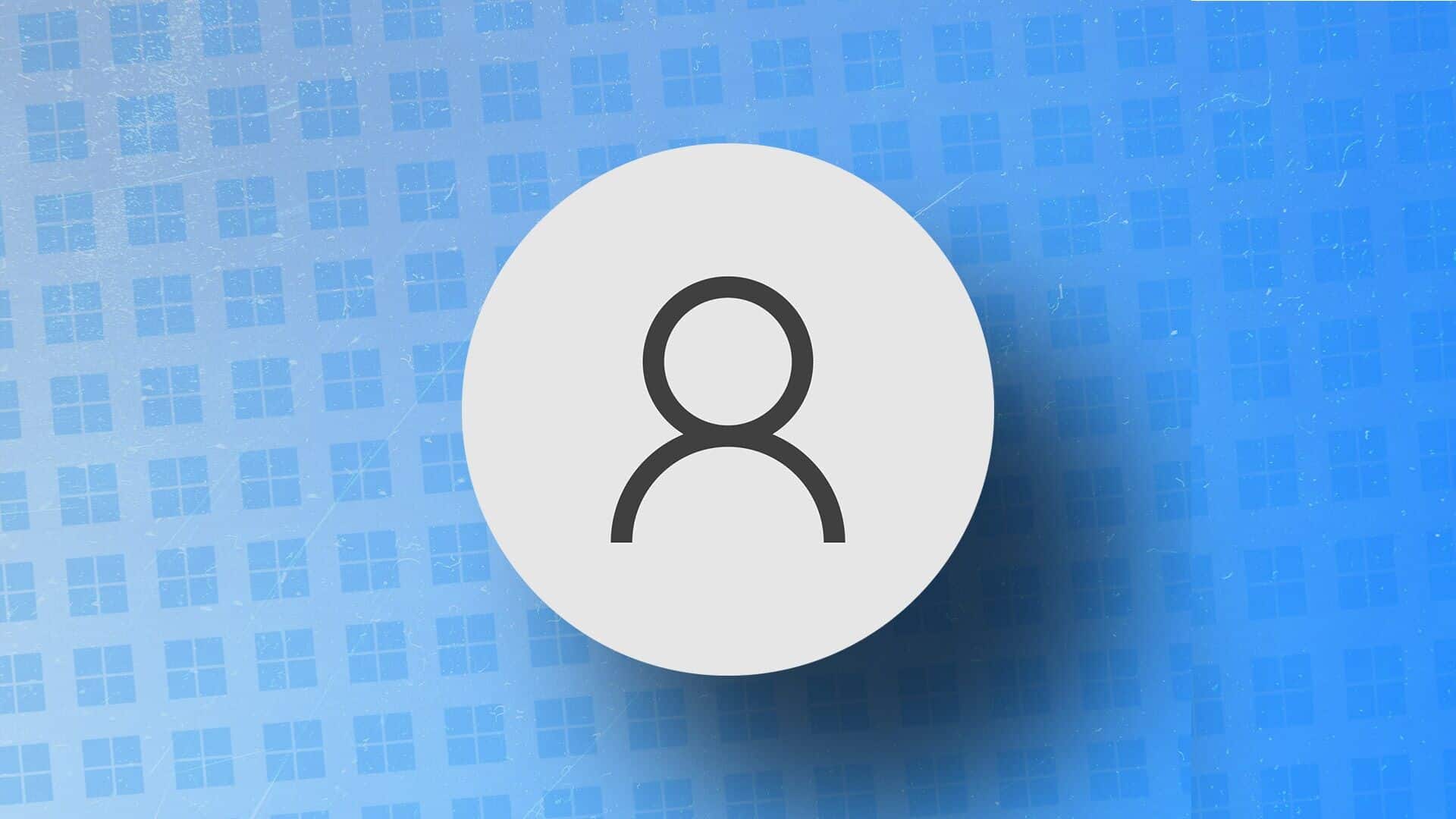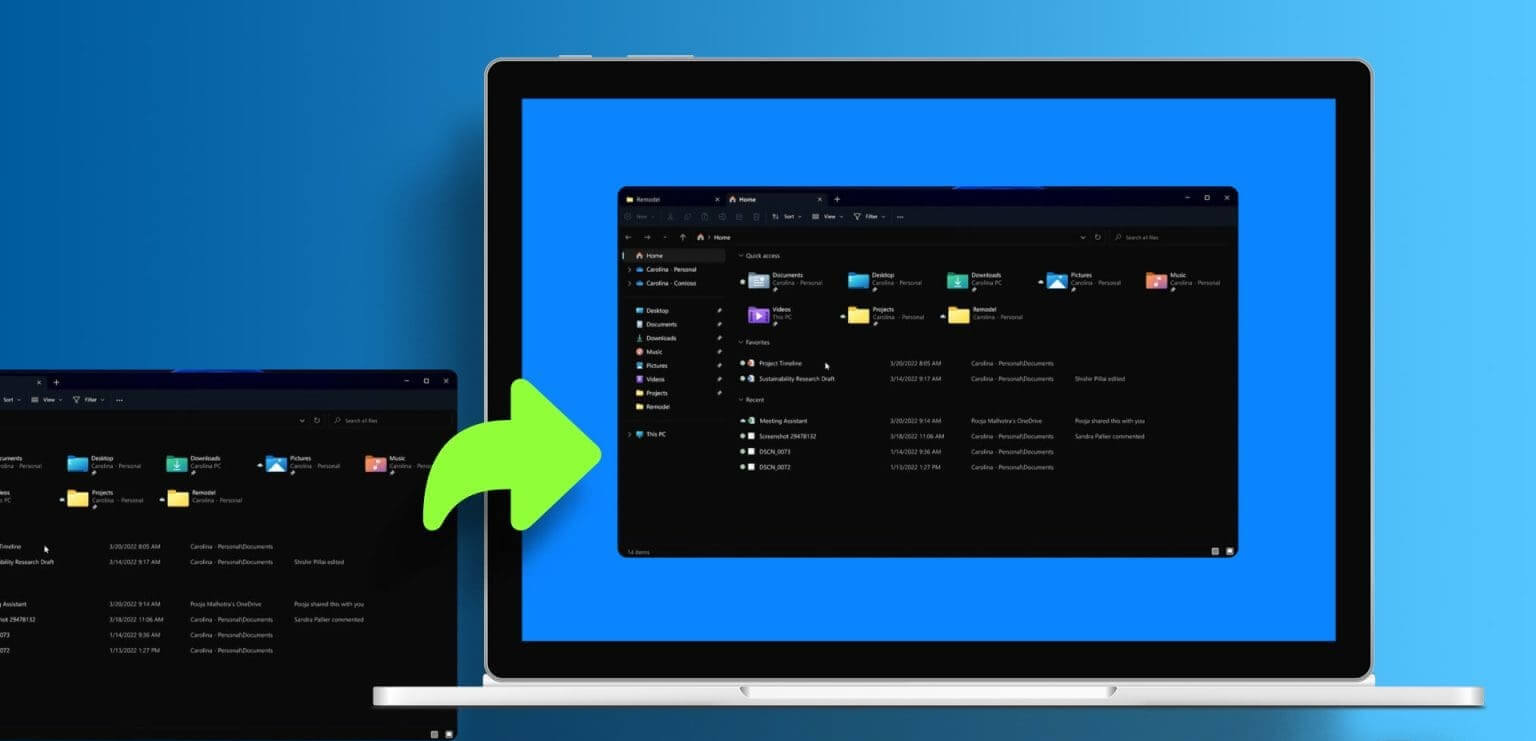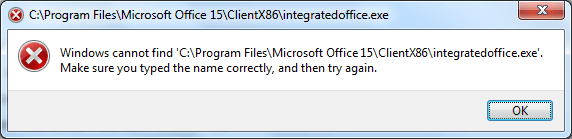Čak i uz Microsoftova stalna poboljšanja, uobičajene značajke File Explorera ostaju iste. povremeno, File Explorer se ne otvara ili pretraživanje prestaje raditi, ili se ruši s pogreškom "Radim na tome". Potonji je neugodan i onemogućuje vam pristup datotekama u mapi ili pogonu. Evo najboljih načina da popravite File Explorer koji je prestao s pogreškom "Radi na". U sustavu Windows 11.
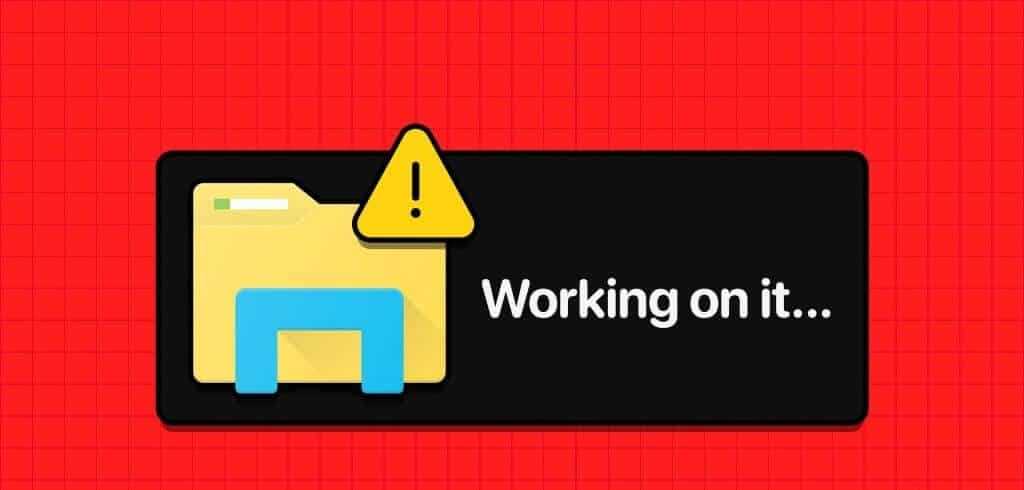
Microsoft je nedavno obnovio zadanu aplikaciju File Explorer u sustavu Windows. Softverski div radi na još jednom ažuriranju dizajna s novim značajkama za nadolazeću verziju sustava Windows. Međutim, File Explorer koji ne prikazuje datoteke i mape može u trenu uništiti vaše iskustvo.
1. Ponovno pokrenite Explorer
Možete jednostavno zatvoriti aplikaciju File Explorer i pokušati je ponovno otvoriti. Ako je mapa ili vanjski pogon zaglavljen "Raditi na tome", stoga čitajte za druge trikove za rješavanje problema.
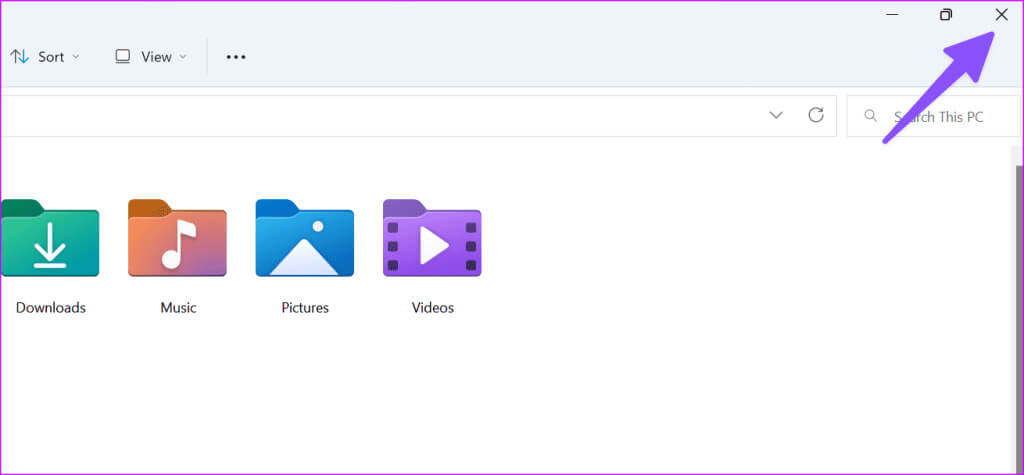
2. Ponovno pokrenite usluge Windows Explorera
Usluge Windows Explorera rade u pozadini tijekom pokretanja sustava. Možete ga ponovno pokrenuti i ponovno okušati sreću.
Prilog 1: Desnom tipkom miša kliknite tipku Windows i otvorite Upravitelj zadataka.
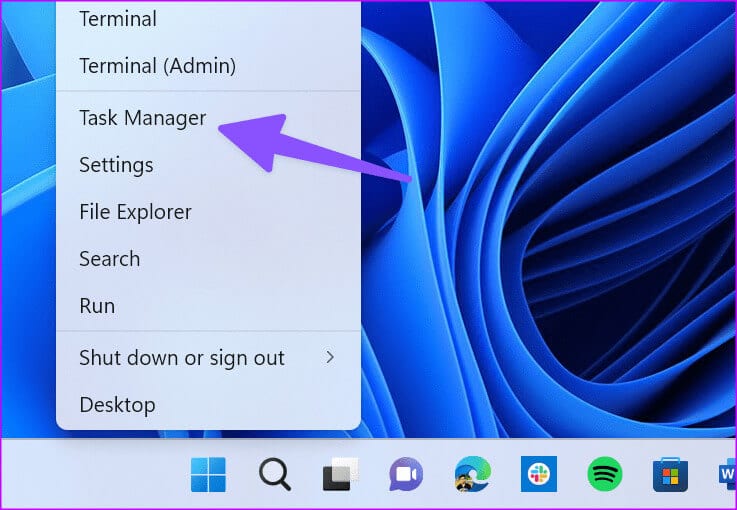
Prilog 2: Pronađite i odaberite Windows Explorer Ponovno podizanje sustava iznad.
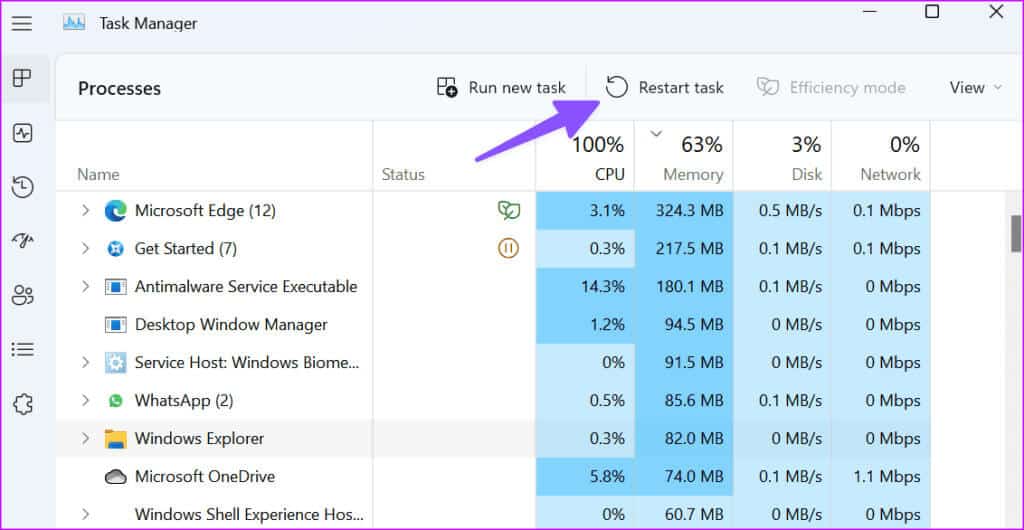
3. Preuzmite mapu ONEDRIVE ili GOOGLE DRIVE na zahtjev
OneDrive i Google Drive podržavaju Files On-Demand u sustavu Windows. Možete zrcaliti svoje datoteke za pohranu u oblaku u File Exploreru bez zauzimanja prostora. Kada imate problema s mrežnom vezom, aplikacija možda neće uspjeti preuzeti takve datoteke na vaše računalo.
Najprije pročitajte našu objavu o rješavanju problema kako biste riješili probleme s Wi-Fi mrežom u sustavu Windows i slijedite korake u nastavku za preuzimanje mapa i datoteka na zahtjev.
Prilog 1: Pritisnite tipkovnički prečac Windows + E Otvoriti File Explorer.
Prilog 2: Idite u mapu OneDrive Ili Google Drive. Kliknite desnom tipkom miša na mapu i odaberite "Ovaj uređaj uvijek imajte pri ruci."
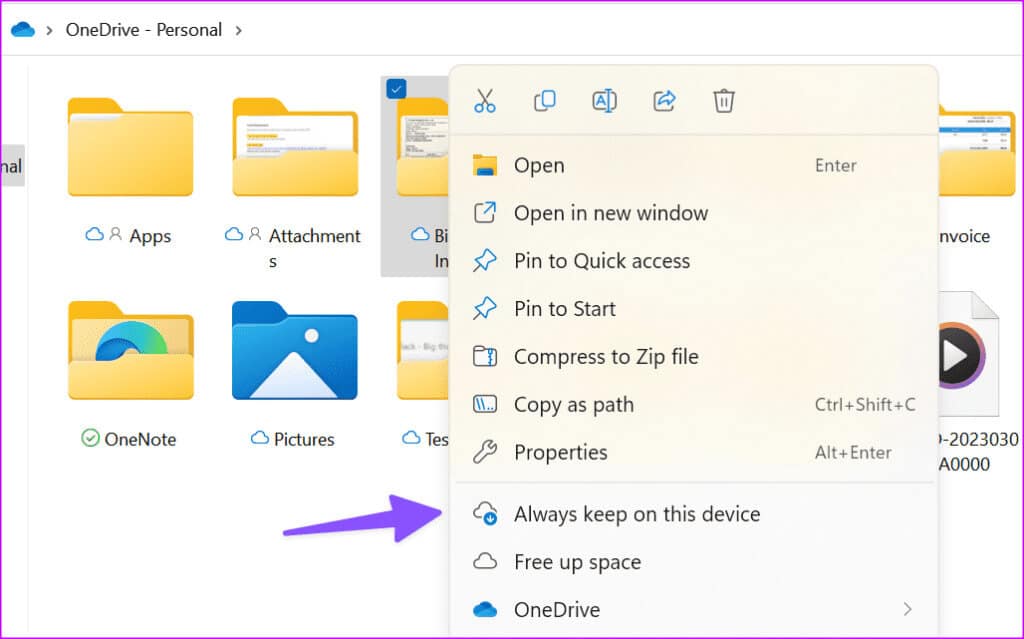
4. Obrišite povijest File Explorera
Možete izbrisati povijest File Explorera i pokušati ponovno.
Prilog 1: Pritisnite tipkovnički prečac Windows + E Otvoriti File Explorer i kliknite Popis s tri točke na vrhu za otvaranje opcije.
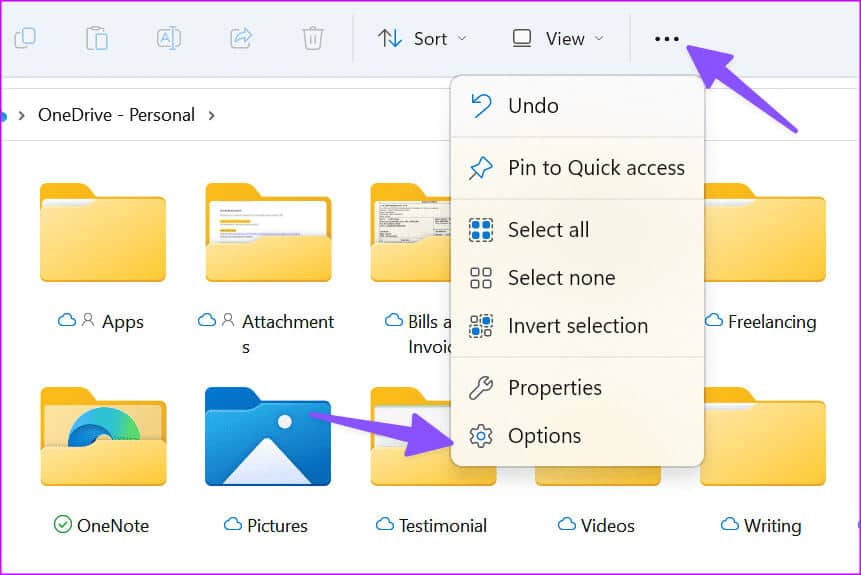
Prilog 2: Izbrišite povijest File Explorera, zatim dodirnite "prijava", Zatim kliknite "U REDU".
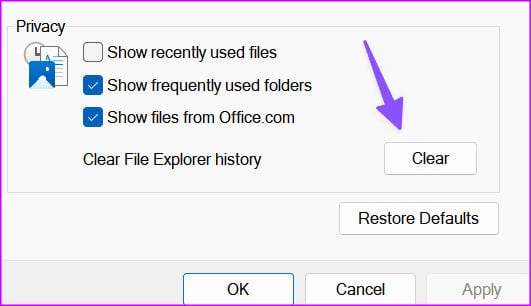
5. Pokrenite skeniranje virusa
Ako je pogon vašeg računala ili vanjski uređaj pod utjecajem oštećenih, lažnih ili zlonamjernih datoteka, možda ćete imati problema s učitavanjem podataka mape. Za skeniranje vašeg računala morate koristiti aplikaciju Windows Security.
Prilog 1: Kliknite na Windows tipka, I upišite Sigurnost sustava Windows i pritisnite Unesite.
Prilog 2: Pronaći “Zaštita od virusa i prijetnji” s bočne trake i otvorite Mogućnosti pregleda.
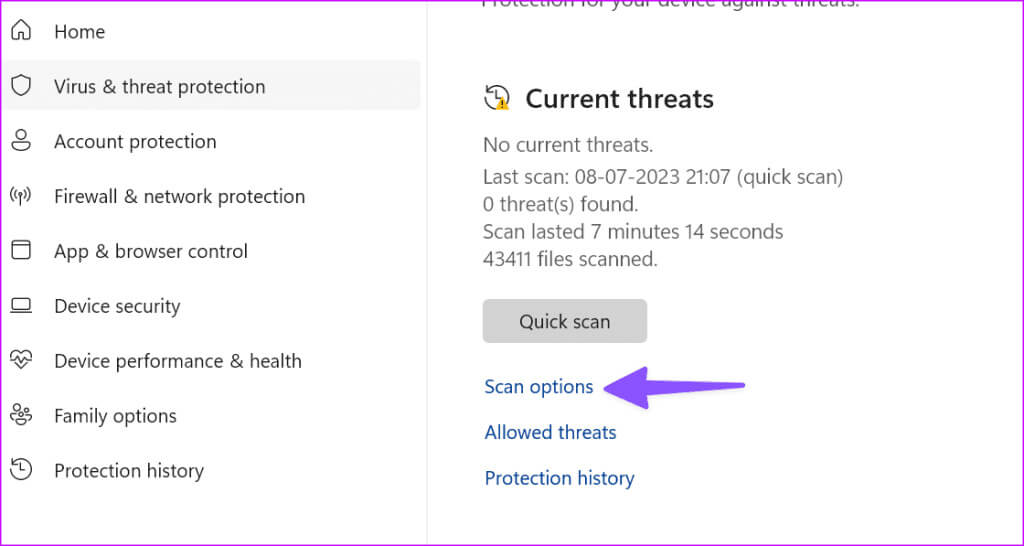
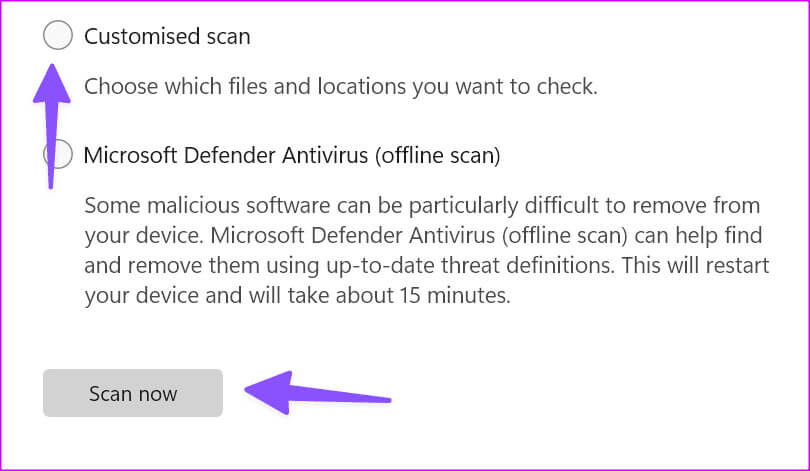
Sustav otvara aplikaciju File Explorer. Pritisnite mapu koju želite skenirati i pričekajte da se proces završi.
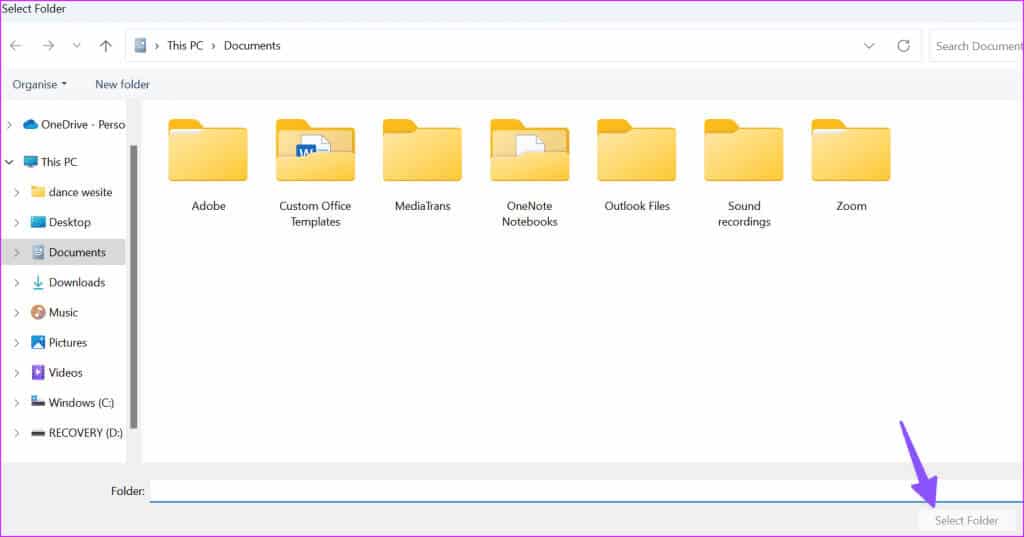
6. Ponovno spojite vanjski uređaj
Ako vanjski pogon ne povežete ispravno, mape vašeg pogona mogu prikazati datoteke i mape. Morate ponovno spojiti vanjski pogon. ako Moje Windows računalo ne otkriva tvrdi disk, pročitajte naš post o rješavanju problema da biste riješili problem.
7. Ponovno izgradnja indeksa pretraživanja
Ponovna izgradnja indeksa pretraživanja još je jedan učinkovit način za popravljanje nepravilnosti File Explorera.
Prilog 1: Kliknite na Windows tipka i tražiti Opcije indeksiranja. ovdje.
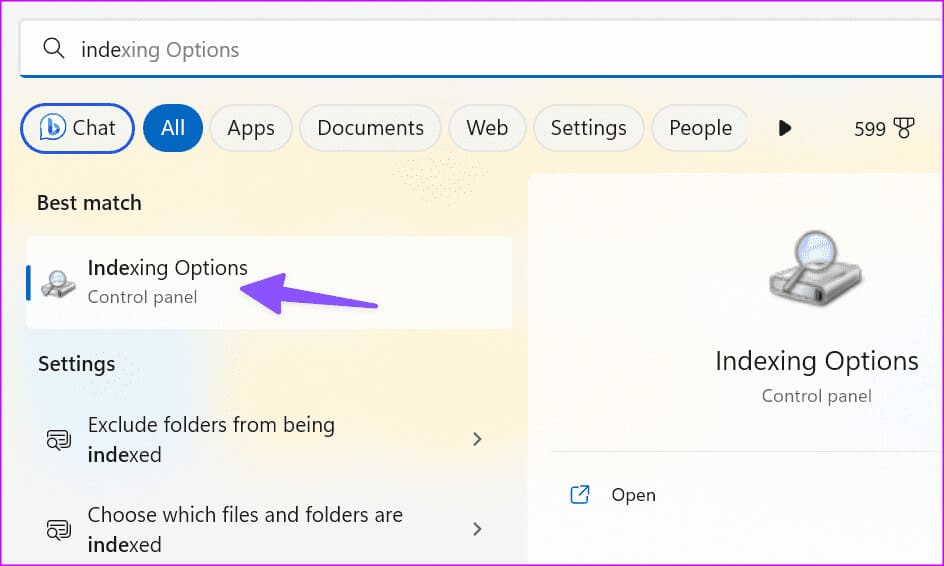
Prilog 2: Otvorena Napredni izbornik.
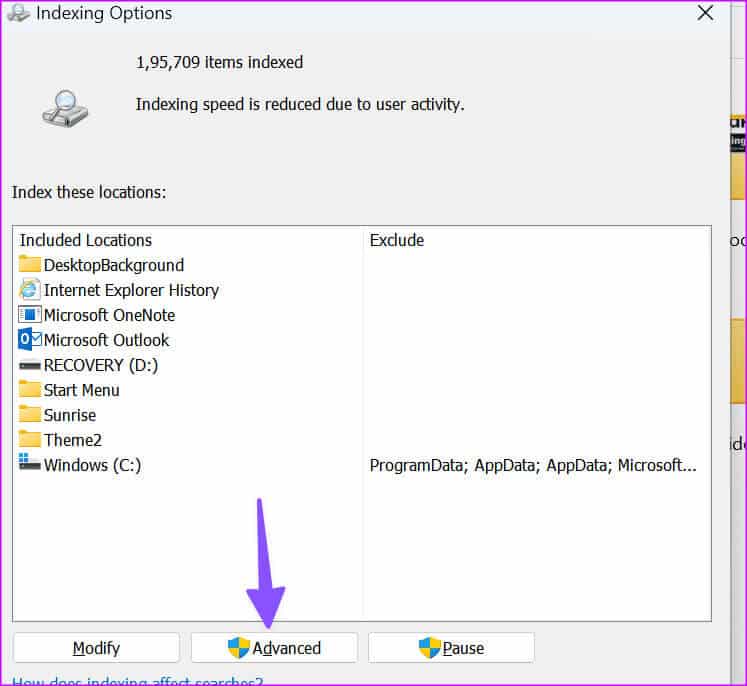
Korak 3: gumb za odabir obnoviti.
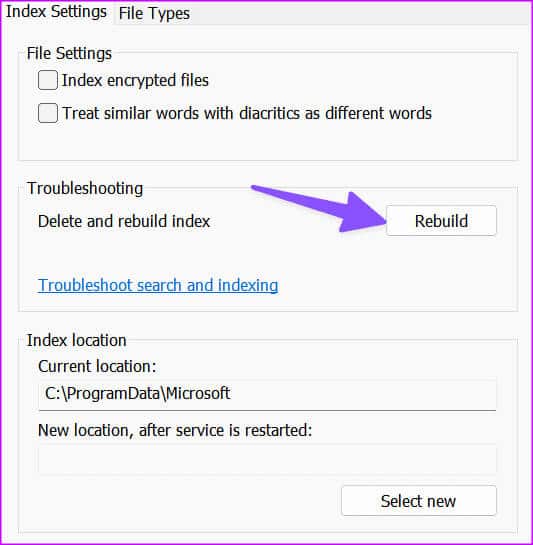
Zatvorite izbornik, ponovno pokrenite računalo i ponovno pokušajte otvoriti mape. Nastavite čitati ako File Explorer još uvijek zaglavi na poruci "Raditi na tome."
8. Optimizirajte mape
Ako određena mapa sadrži slike, videozapise, PDF datoteke i druge dokumente, trebali biste je optimizirati za javne stavke. Isto možete primijeniti i na sve podmape.
Na primjer, ako je vaša PDF mapa optimizirana za slike, mogli biste naići na takve probleme. Slijedite korake u nastavku da biste unijeli promjene.
Prilog 1: Pritisnite tipkovnički prečac Windows + E Otvoriti File Explorer I desnom tipkom miša kliknite mapu. Otvoren Svojstva.
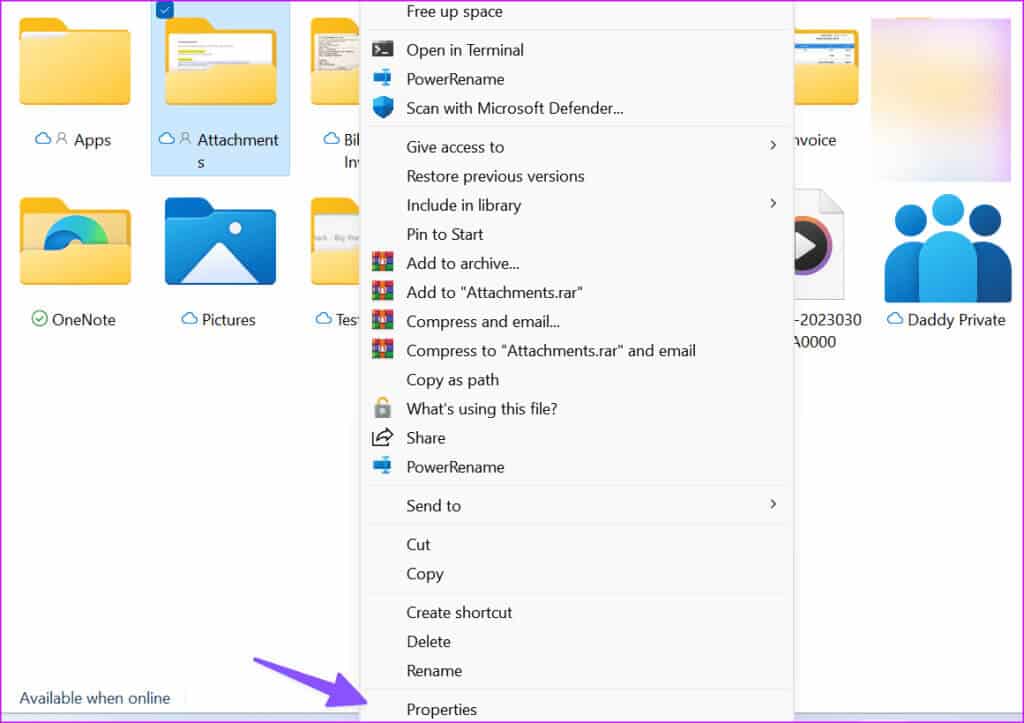
Prilog 2: Ići Izbornik za prilagodbu.
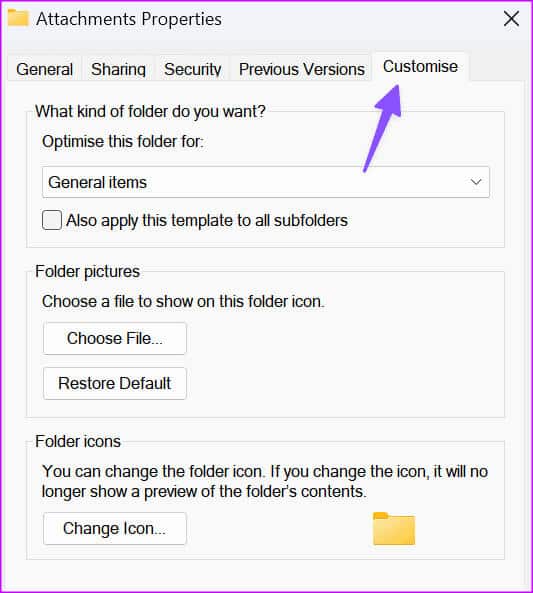
Korak 3: Proširite popis “Optimizirano za” Definirajte opće elemente. Klik "Provedba" i odaberite "U REDU".
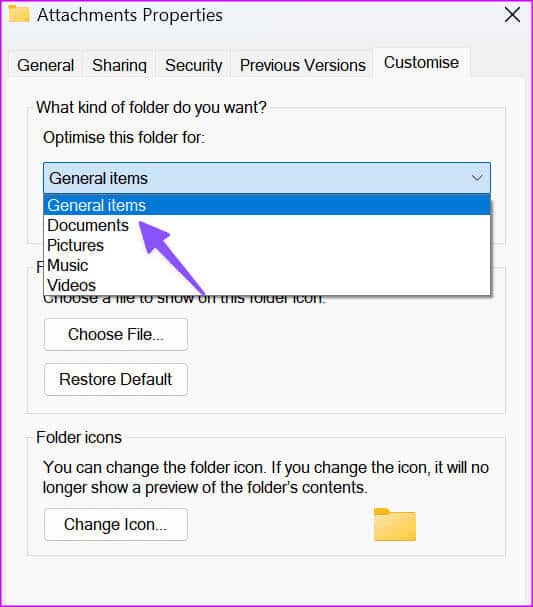
9. Automatsko brisanje odredišnih datoteka
Ovaj je trik upalio mnogima da poprave pogrešku "Radim na" u File Exploreru.
Prilog 1: Pritisnite tipkovnički prečac Windows + E Otvoriti File Explorer Prijeđi na sljedeći put:
% AppData% \ Microsoft \ Windows \ Nedavna \ Automatska odredišta
Prilog 2: Pronaći Sve datoteke i izbrišite ga sa svog računala.
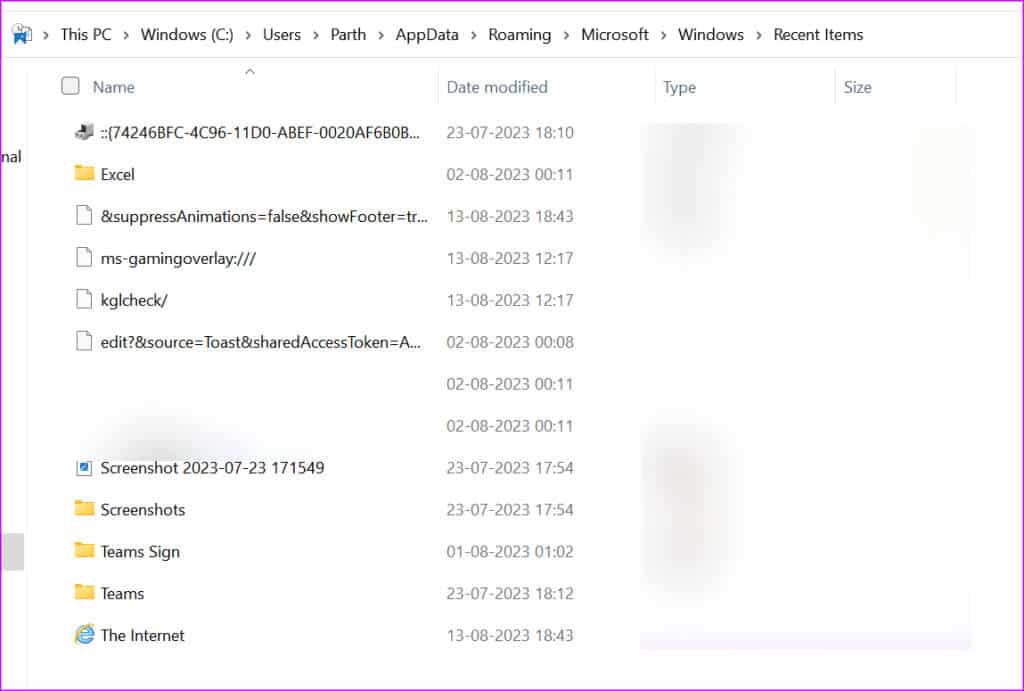
10. Windows Update
Microsoft ažurira File Explorer izdanjima sustava Windows. Možete instalirati najnovije ažuriranje sustava kako biste popravili pogreške File Explorera.
Prilog 1: Pritisnite tipkovnički prečac Windows + I za otvaranje aplikacije Postavke i odaberite Windows Update s lijeve bočne trake.
Prilog 2: preuzimanje datoteka Najnoviji softver I instalirajte ga na svoje računalo.
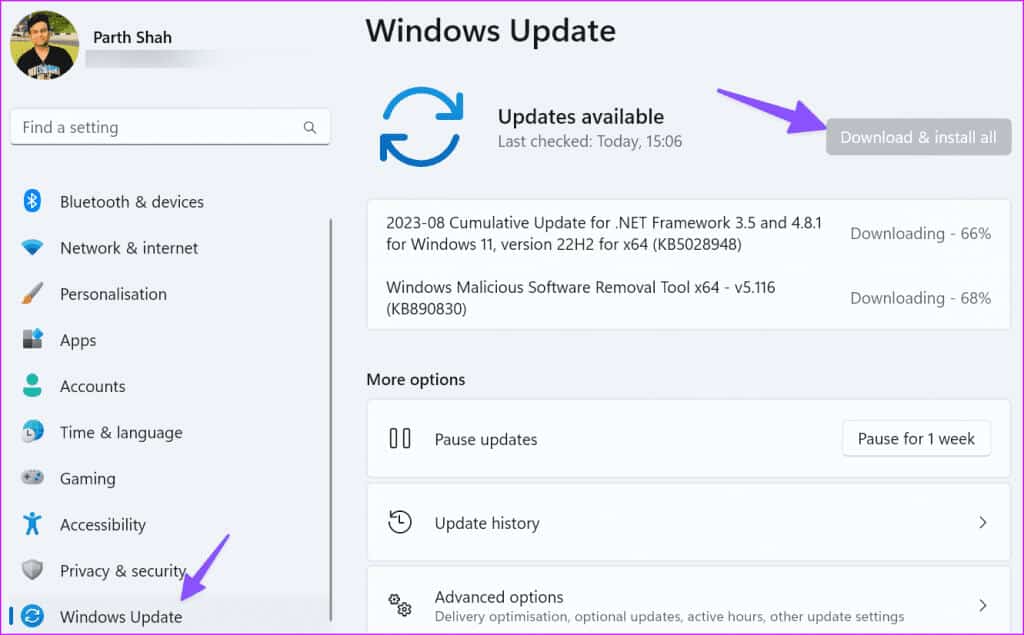
Pristupite datotekama File Explorera
File Explorer je prestao s pogreškom "radi na" može vas spriječiti u pristupu važnim datotekama na vašem računalu. Koji vam je trik upalio? Podijelite svoje rezultate s drugima u komentarima ispod.